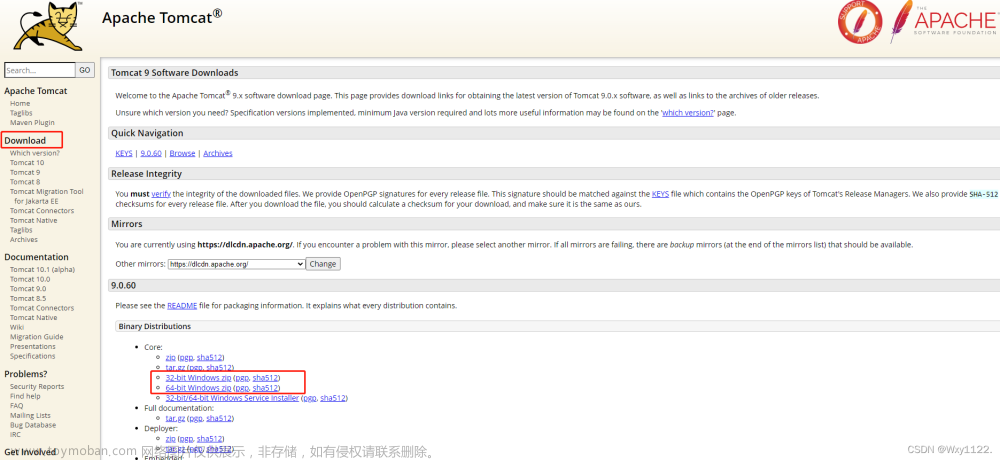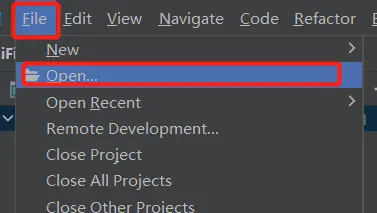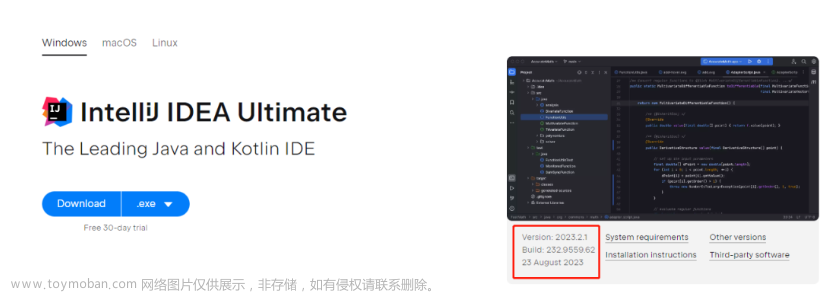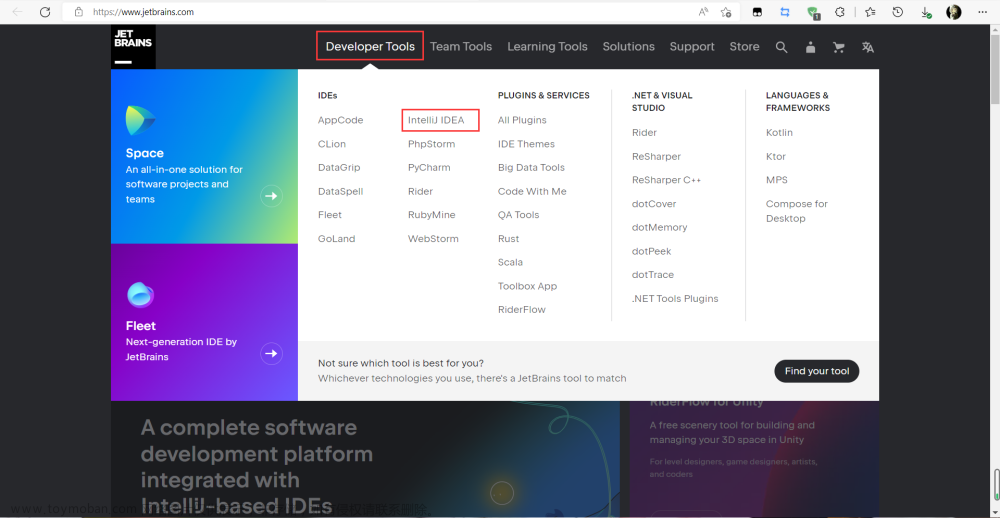本教程是在Tomcat 8已经在本机上安装好的基础上进行的,在intelliJ建立项目时没有使用maven框架,并且会在项目里面建立模块,不建立模块的操作会简单一点,但操作类似。
1 新建项目和模块
1.1 点击new project新建一个项目project
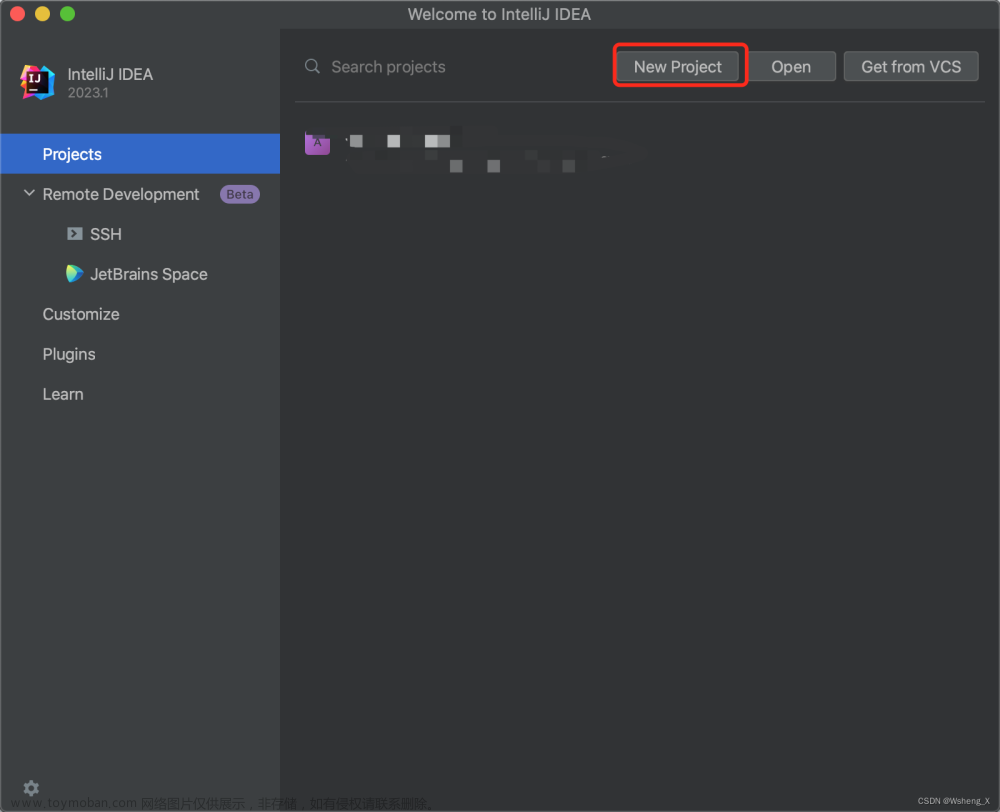
起一个项目名称,并选择1.8的jdk,点击create
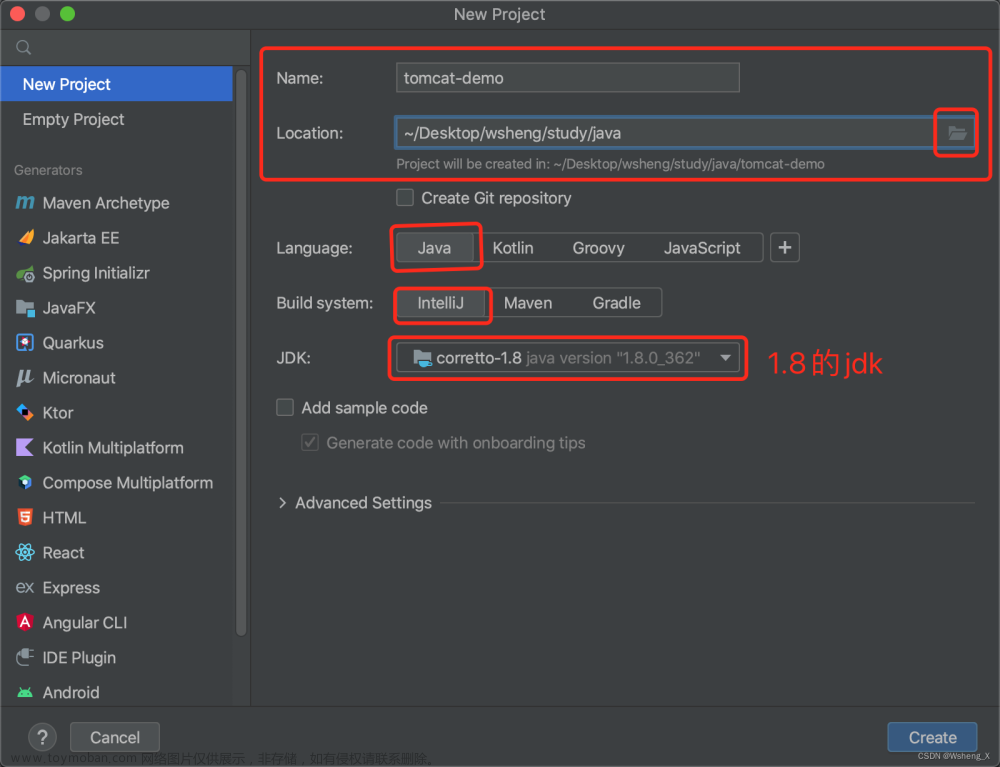
1.2 删掉src文件夹,因为后续会建立模块

1.3 新建模块,并选择1.8的jdk,点击create
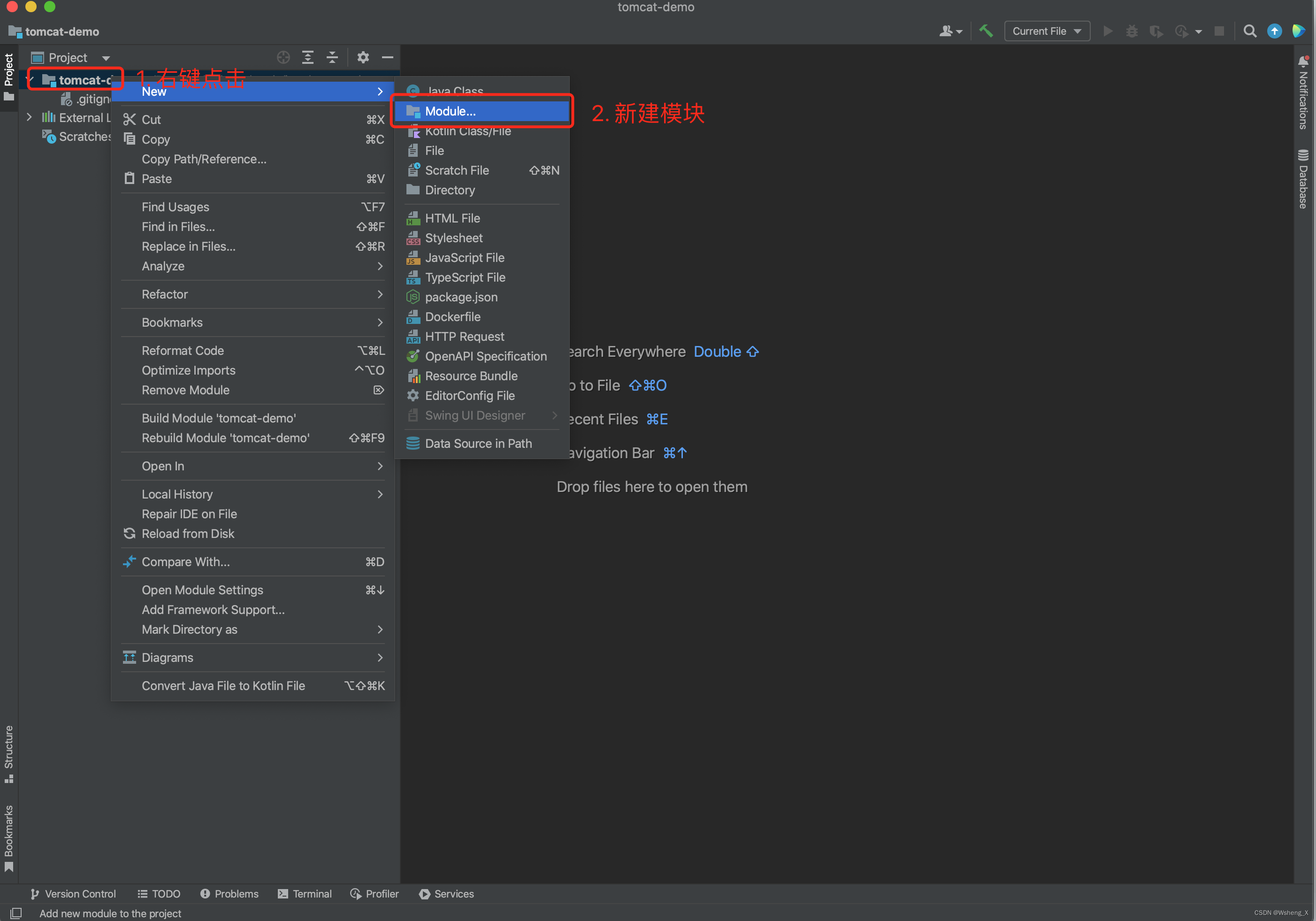

建立好后,页面长这样
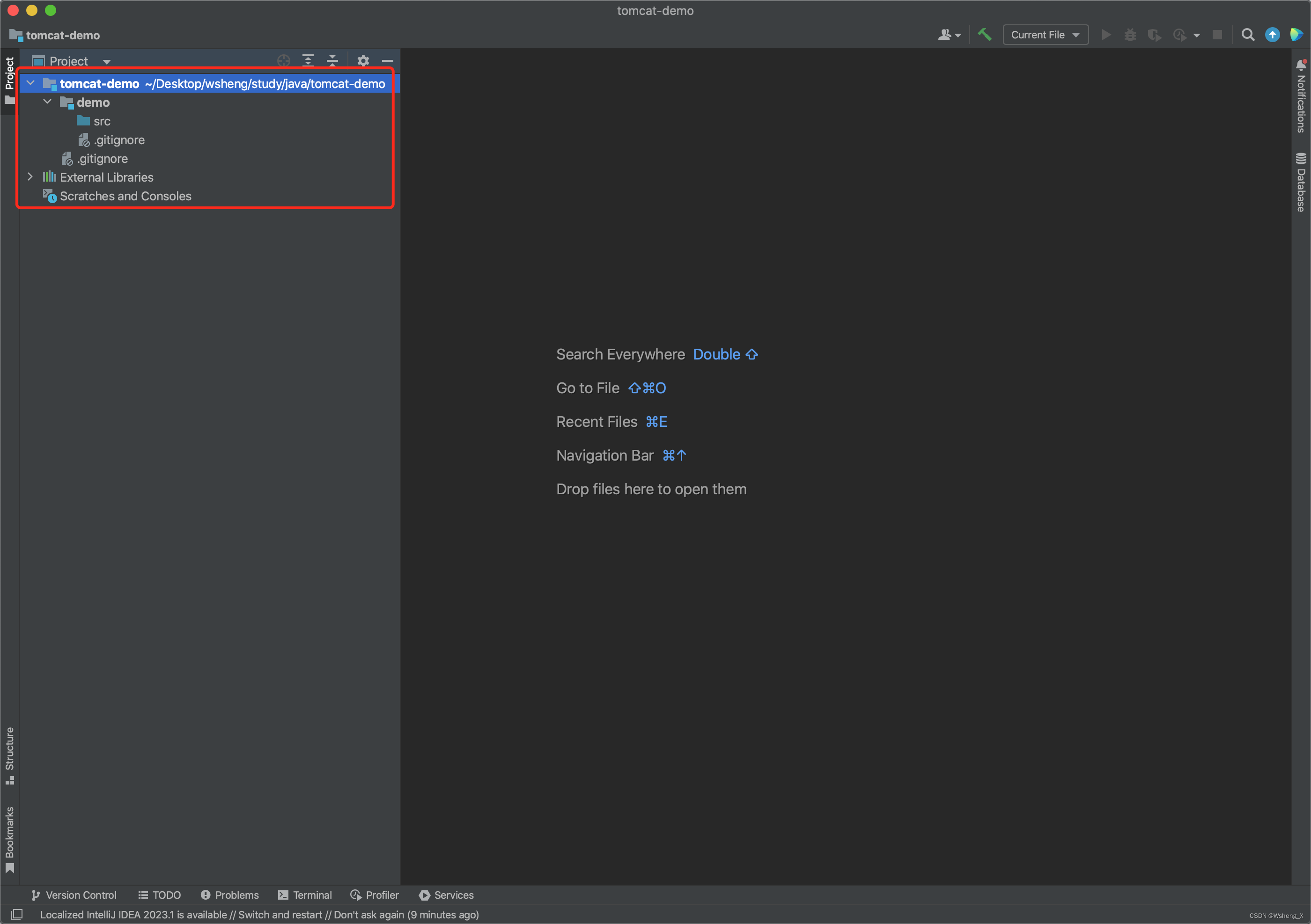
2 为模块新建web
2.1 依次点击file,project structure(中间修改后可以时刻点击apply)
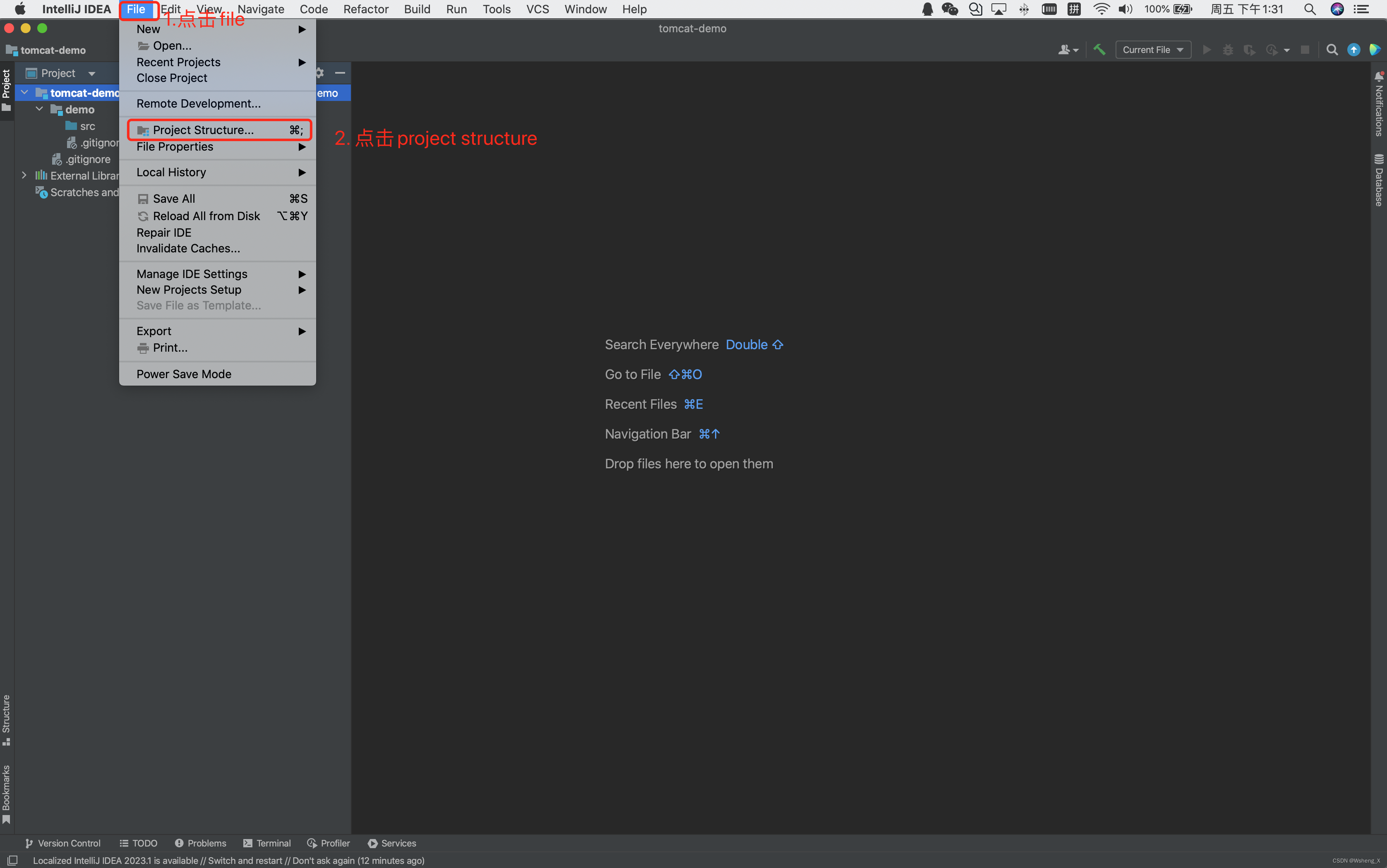
此时modules下已经有demo和tomcat-demo两个模块,其中demo是子模块,要给子模块demo新建web
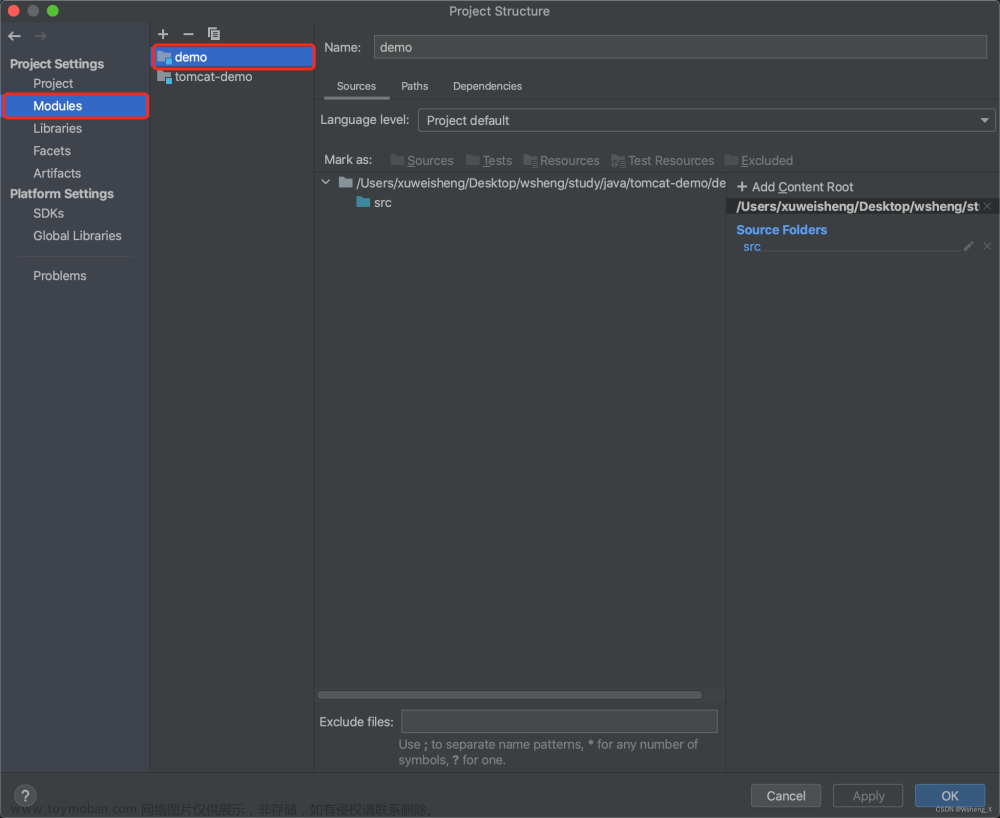
2.2 点击Facets,新建一个Web
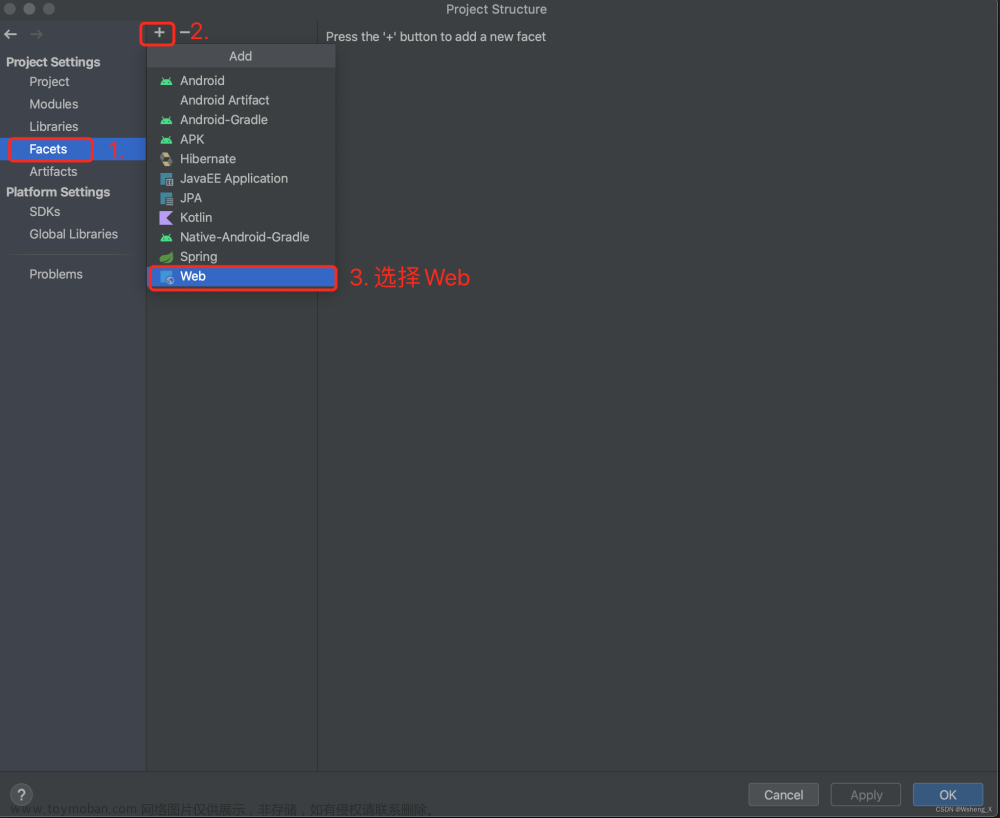
2.3 在跳出来的页面中选择demo,然后点击OK

2.4 点击apply之后,demo模块就会有web.xml文件了
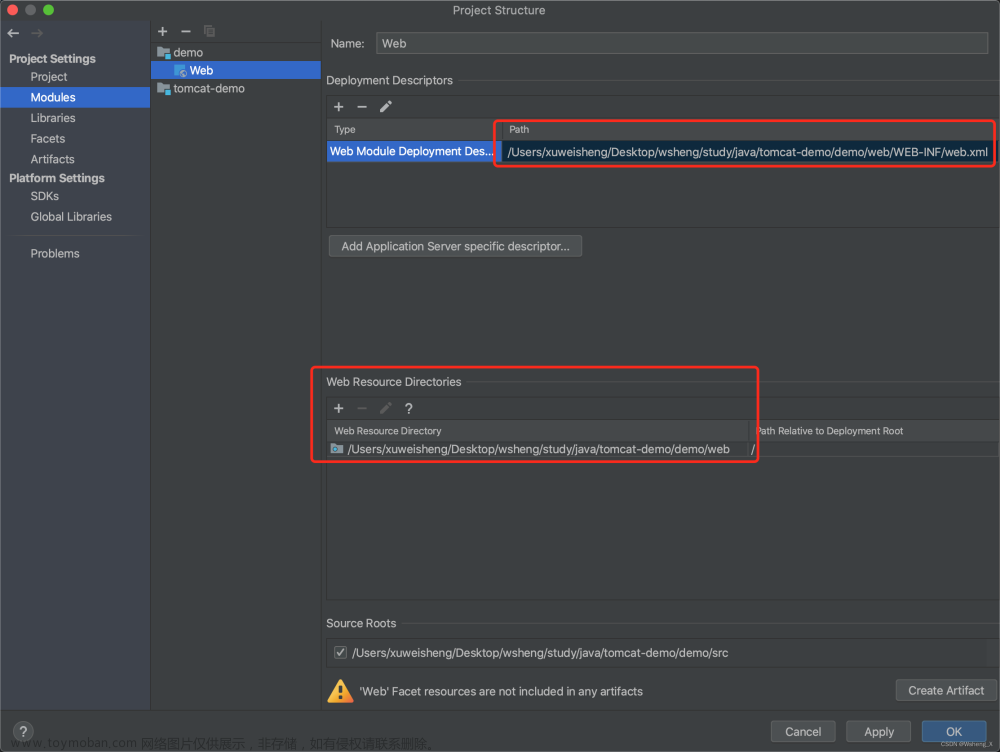
3 配置Tomcat 8部署的包,有两种方式
方式1,直接点击create Artifact

方式2,点击Artifact,点击+号,选择Web application:exploded,点击from Modules...
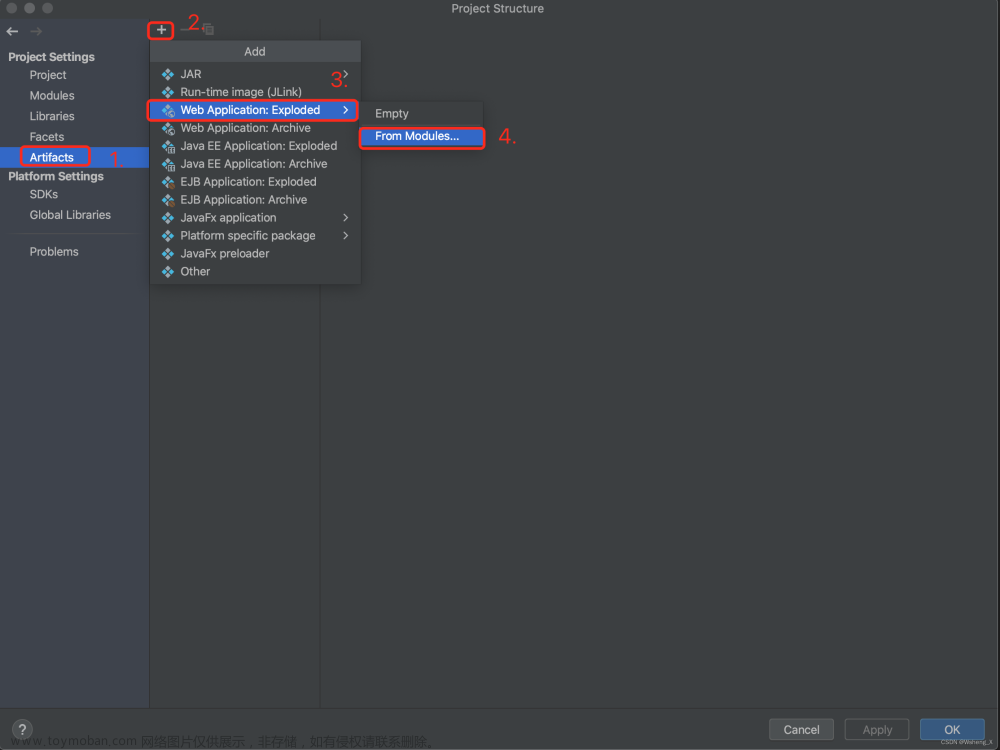
在弹出来的窗口中选择demo,点击OK

依次点击apply,OK
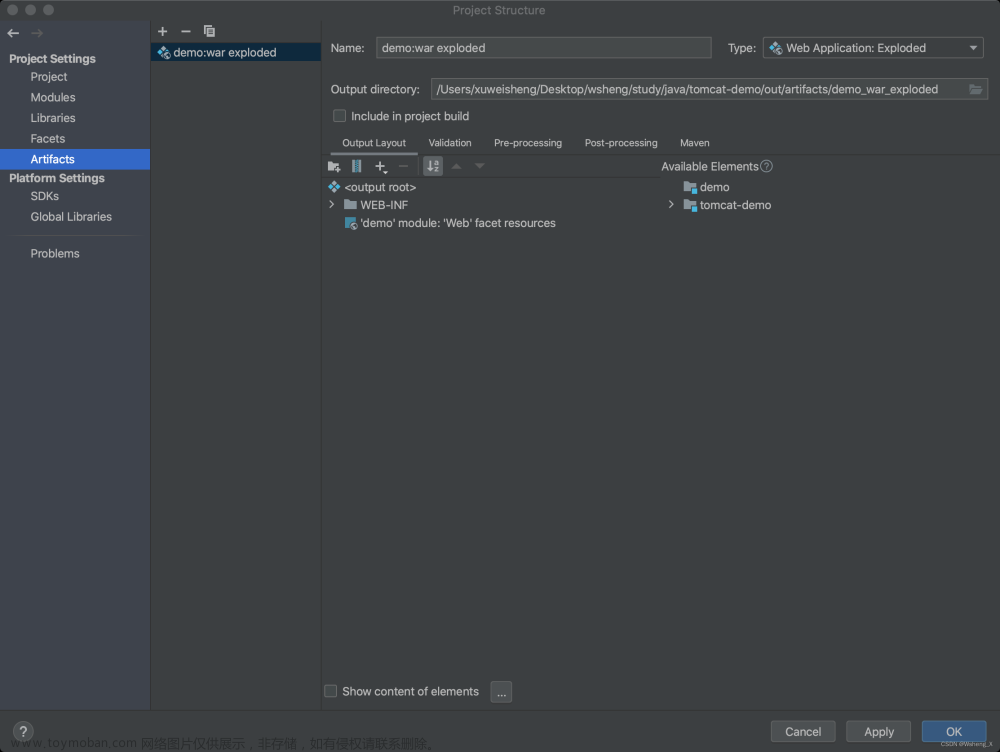
4. 添加外部依赖包(可选),在项目中新建lib文件夹,并将lib文件夹添加为library,然后更新到web部署包中
4.1 在项目名称中点击右键,new directory
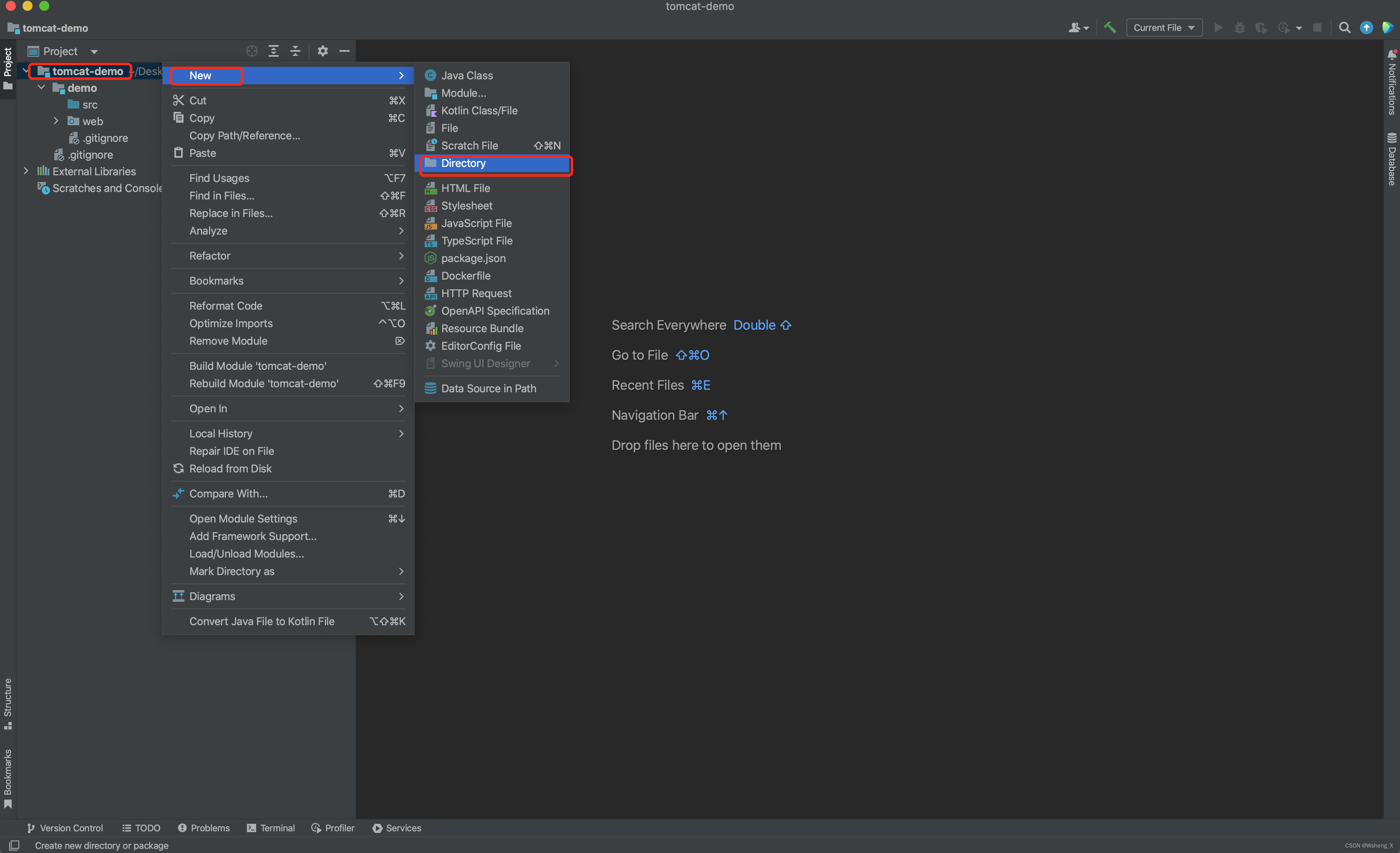
4.2 在弹出来的窗口中,输入文件夹名称lib,然后回车

4.3 将外部jar依赖包拷贝到lib文件夹(这里拷贝mysql和druid的依赖包)
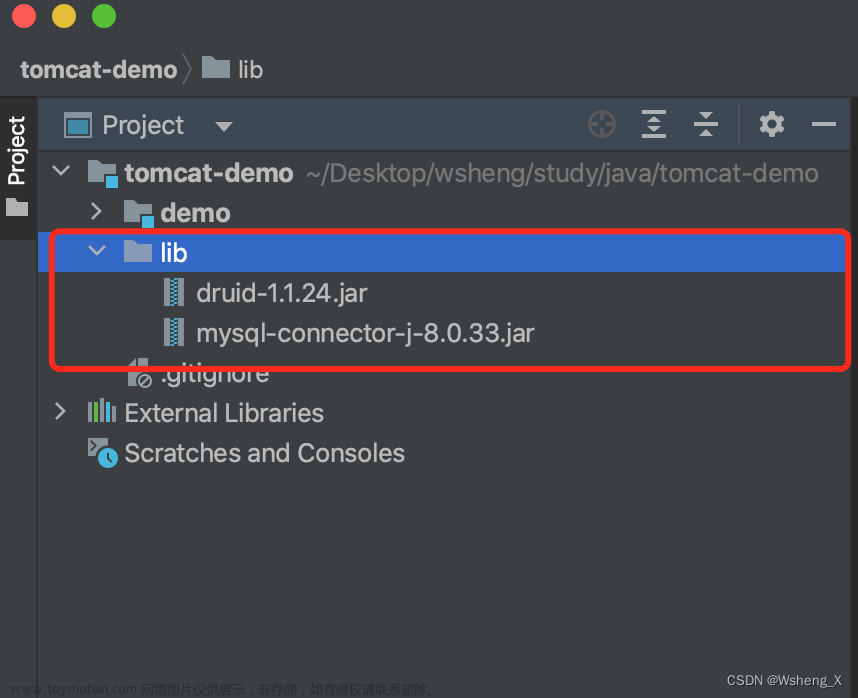
4.4 将lib包添加为library。在lib处点击右键,选择add as library,随后点击OK
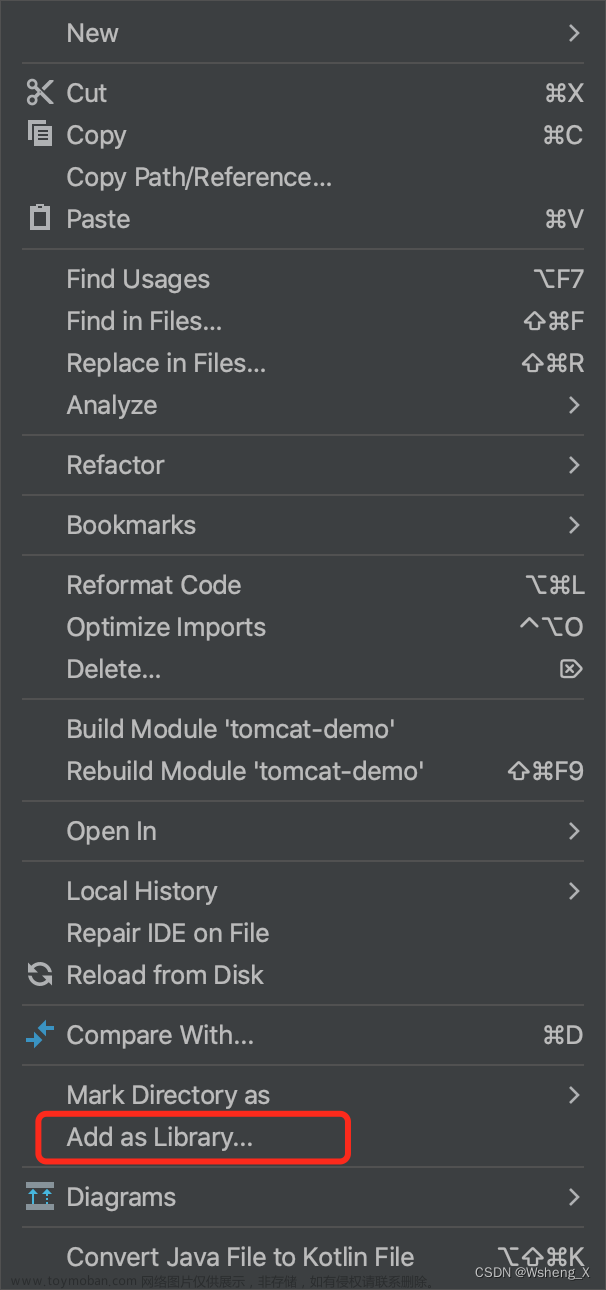
然后会发现lib下的jar包右边有了三角符号,代表添加成功
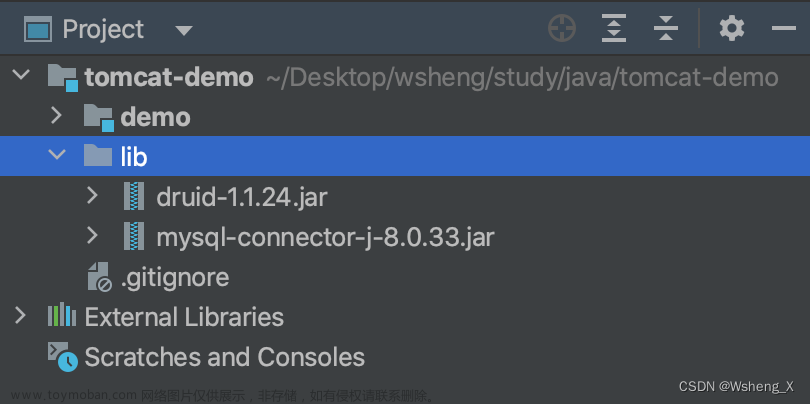
4.5 重新回到project structure界面,依次点击Modules,demo子模块,选择Dependencies,点击add,选择Library
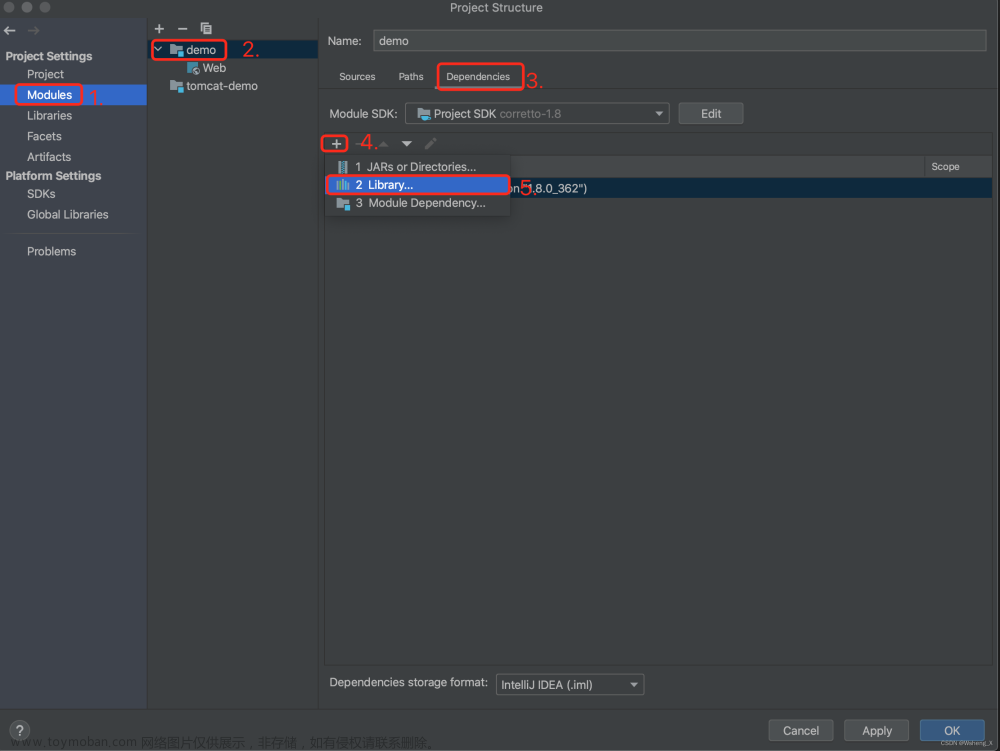
4.6 选择lib,然后点击add selected(此时可以把Tomcat依赖包也添加进去,免得后续再重新添加一次)
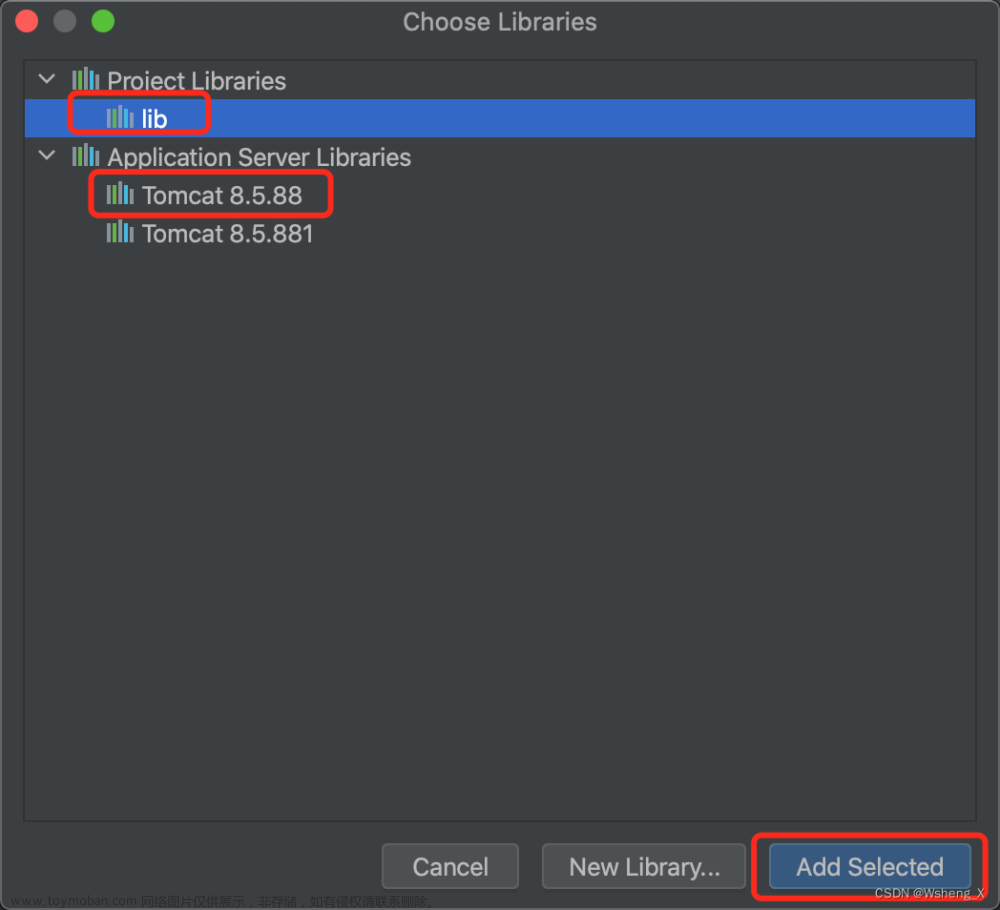
4.7 更新部署包,有两种方法
方法1 回到Artifact界面,将之前的部署包删掉,然后直接重新新建即可
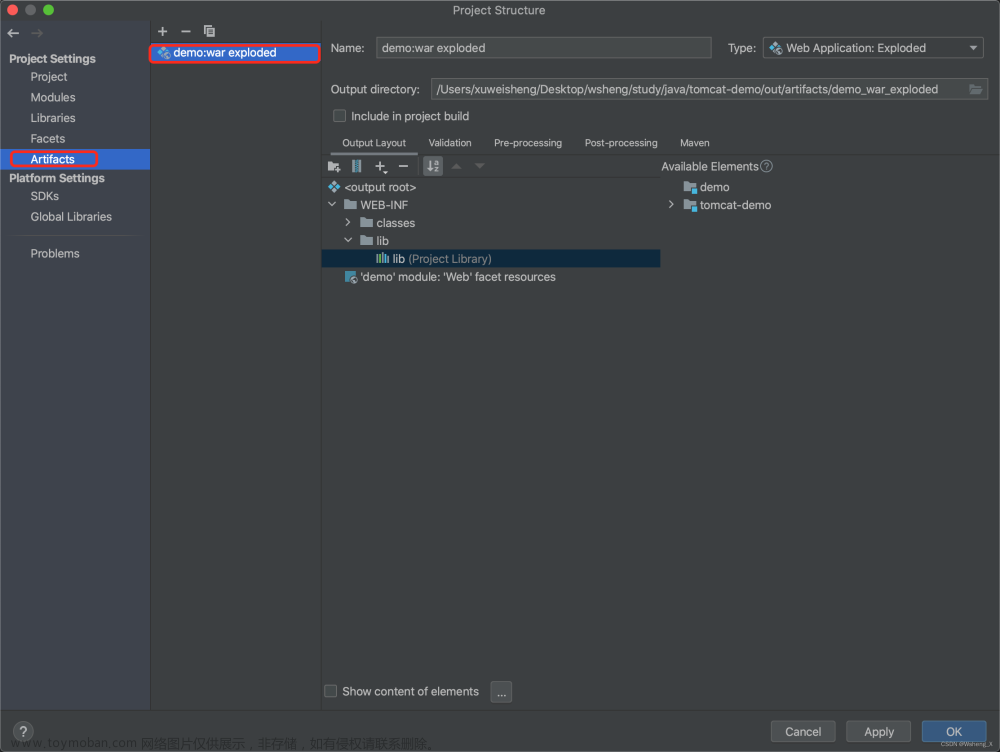
方法2 点击probelms,右部分会有fix,点击fix,然后选择add lib to the artifact

4.8 最后apply,OK
5 配置Tomcat运行环境
5.1 点击右上角,选择Edit configurations...
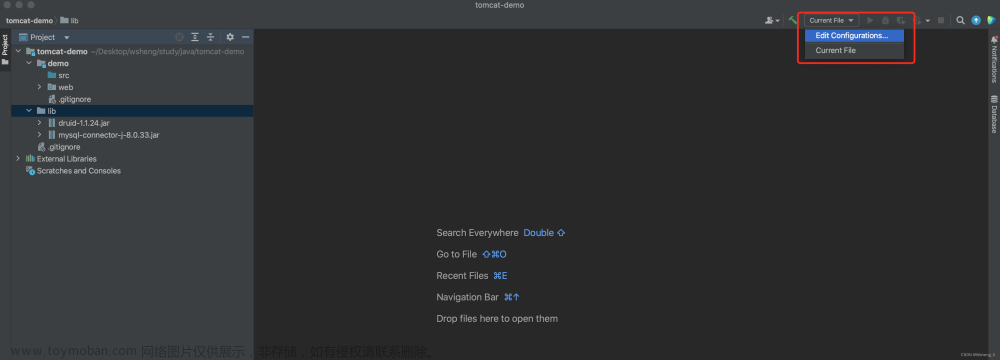
5.2 点击左上角+号,找到Tomcat server,选择Local
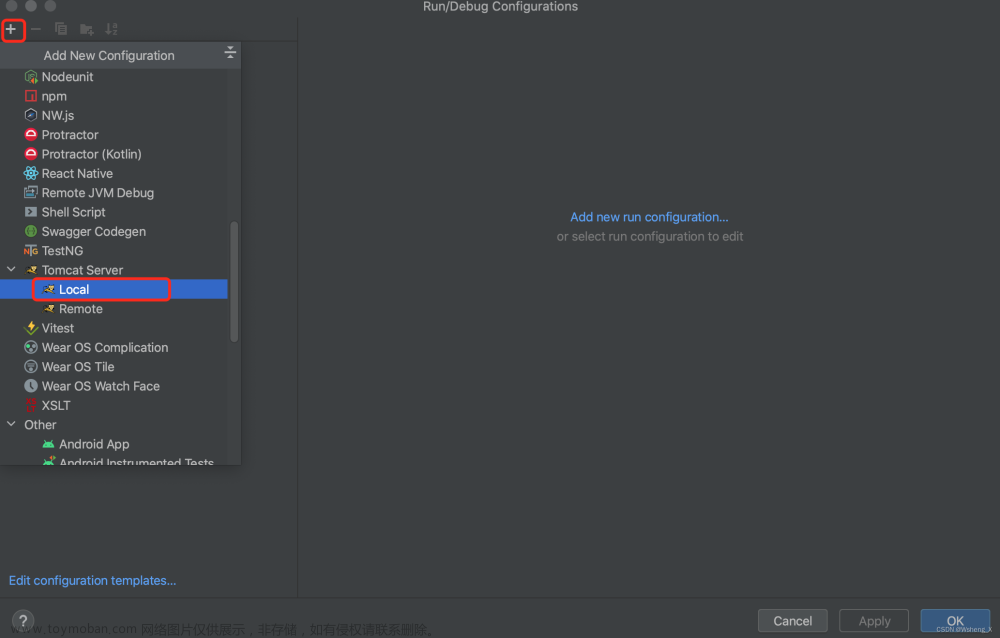
5.3 设置Tomcat的环境,点击Configure,然后点击file图标,找到Tomcat的安装路径,例如/Library/tomcat8,然后点击OK
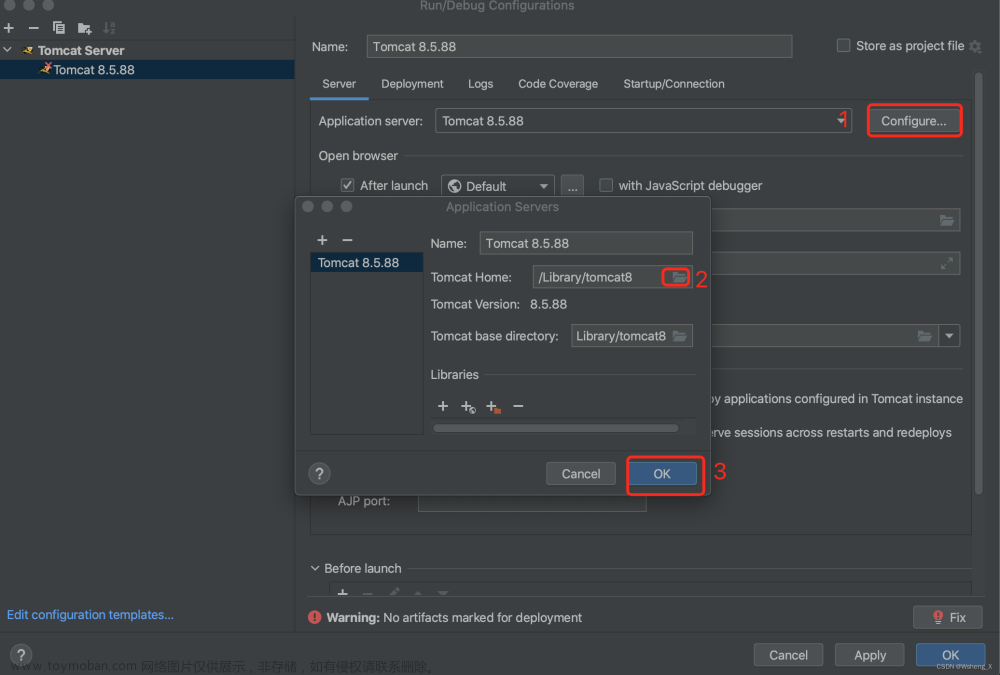
5.4 在Tomcat中部署我们的项目,点击Deployment,+号,选择artifact

5.5 然后出现如下界面,项目已经部署进来,下方Application context是之后tomcat打开后默认访问的网址,可以自行修改,例如/demo
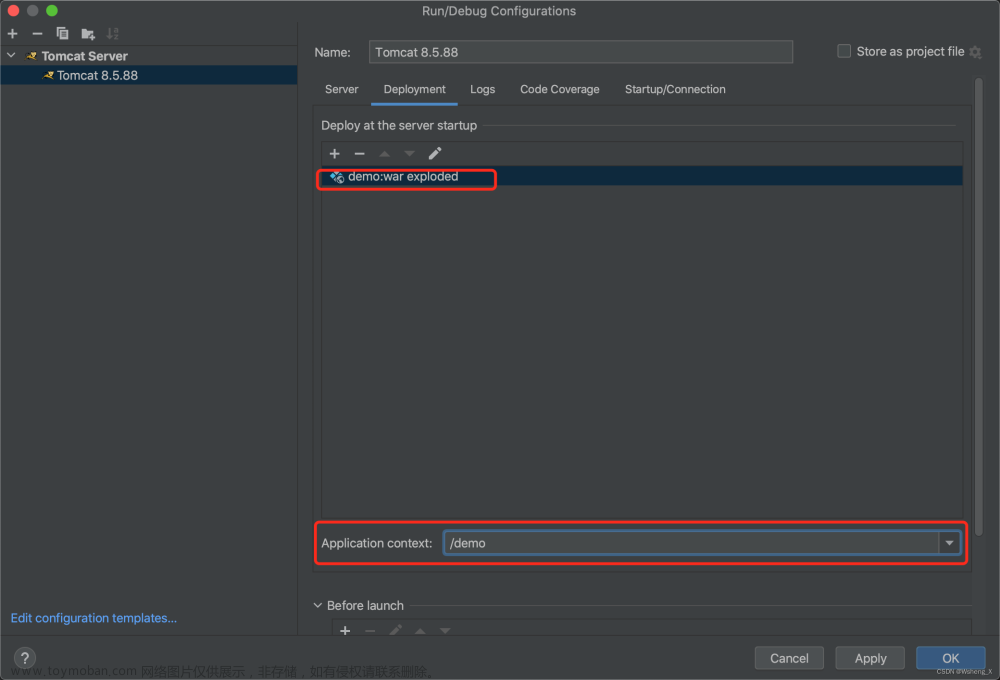
5.6 回到server界面,选择默认浏览器为Chrome,默认访问url(后续会在web文件夹下新建一个demo.html,可自行修改),更新两个默认选择,方便写代码时调试

5.7 依次点击apply,OK
6 将项目代码拷贝进入demo下的src文件夹,测试文章来源:https://www.toymoban.com/news/detail-467876.html
测试成功,开始code吧 文章来源地址https://www.toymoban.com/news/detail-467876.html
到了这里,关于intelliJ idea 2023 配置Tomcat 8教程的文章就介绍完了。如果您还想了解更多内容,请在右上角搜索TOY模板网以前的文章或继续浏览下面的相关文章,希望大家以后多多支持TOY模板网!